מקדימה ואומרת – יש פה כ”כ הרבה חברות באתר, כל אחת מגיעה מרקע שונה – ממורה ועד מתכנתת. אז יכול להיות שלחלק יהיה ברור – ולחלק אחר זו הצלת נפשות ויחסוך ים של זמן. שיהיה לתועלת אפשר להשאיר שאלות או בקשות בתחתית המדריך, בל”נ אשתדל לענות לכולן.
כלי לצילום ושרטוט על המסך
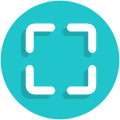
את כפתור צילום מסך = PreentScreen שעל המקלדת כולן מכירות נכון? ומי שלא:
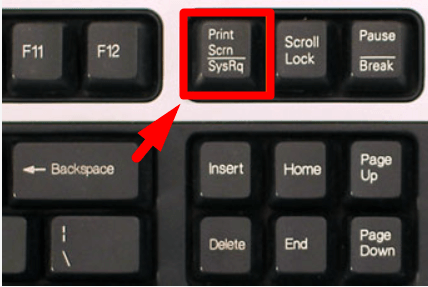
משמש לצילום פשוט של כל המסך שלי. אבל מה עושים אם רוצים לשרטט על המסך , למתוח חיצים, להוסיף הסברים וכו’? תתקינו את התוכנה לייט שוט מפה.

אחרי שהתקנת את התוכנה – מעכשיו כל פעם שתלחצי על הכפתור preentScreen תראי את האפשרויות הנ”ל בתמונה. תשתמשי בעכבר כדי לסמן על המסך איזה איזור במסך את רוצה לצלם. עם הגלגלת של העכבר אפשר להקטין או להגדיל את הטקסט/ החיצים.
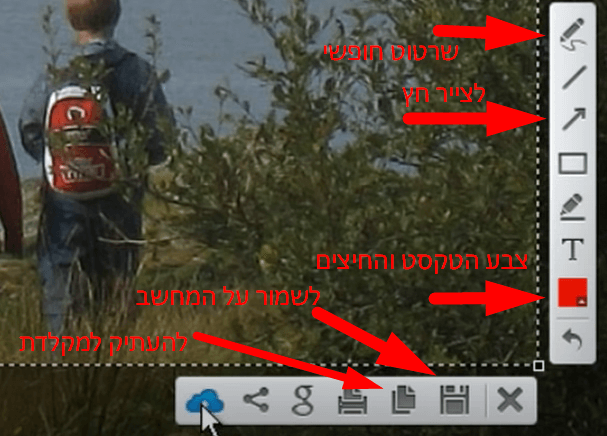
קלי קלות וסופר שימושי 🙂
גלישה בסתר

זה עולם שלם אבל אני כותבת קצר מה שתכלס נוגע לרובכן . המטרה -אם את רוצה לגלוש באתר בלי שיזהו אותך. או שיזהו אותך בצורה שונה. משתמשים באפשרות הזאת.
מתי זה שימושי? דוגמאות
יש אתרים שמציעים אחוזי הנחה נגיד ל3 שעות הראשונות שאת גולשת בהם. יש כמו ספירה לאחור בראש המסך. גם אם עבר לך הזמן – אם תפתחי חלון גלישה בסתר ה”מבצע לזמן מוגבל” יחזור שוב. את כביכול משתמשת חדשה. כאילו פתחת ממחשב אחר את האתר.
להתחבר לכמה חשבונות שונים באותו אתר. נגיד בבנק , לאימל או בכל מקום שאת מנהלת פרופיל מזוהה.
ככה פותחים את החלון הזה (באנגלית נקרא incognito פרוש – בלתי מזוהה)
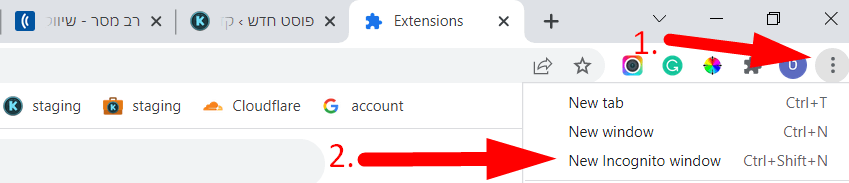
איך תזהי/תזכרי שאת גולשת בסתר? צבע החלון כהה יותר ויש סימן של מרגל:
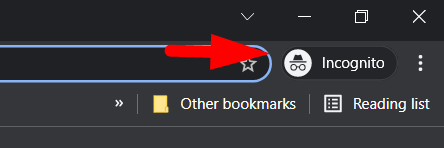
קיצורי מקלדת
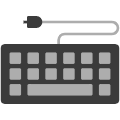
האלופות עובדות על המחשב מבלי להרים את היד לעכבר 🙂 זה מקצר בהרבה את זמן העבודה אם את עובדת שעות על המחשב – תוכלי להרוויח הרבה זמן יקר באופן הזה. דוגמאות:
למתחילות: העתקה של טקסט או כל אלמנט ctrl +C , הדבקה ctrl +V.
בינוניות: פתיחת טאב חדש בדפדפן ctrl+T , פתיחת הטאב האחרון שסגרתי בטעות: ctrl + shift + T
למתקדמות: כפתור windows משמש כקיצור להמון פקודות על המחשב:
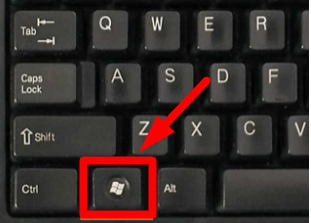
windows + E =פותח את סייר הקבצים. windows + L נועל את המחשב.
(טיפ – כדי לזכור בקלות את הקיצורים כדאי להבין את משמעות הקיצור. נגיד נעילת המחשב – L קיצור של Lock = נעילה באנגלית. E קיצור של explorer הסייר וכו’)
אם יש פעולה או תוכנה שאת משתמשת בה המון ממליצה לך לעשות חיפוש בגוגל מה קיצורי המקלדת שלה.(אין לזה סוף ואני לא יכולה לכתוב פה הכל)
היסטוריית העתקות
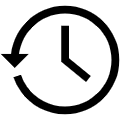
נגיד שהעתקת למקלדת משהו ממש חשוב, איזה טקסט שהשקעת בו הרבה. ופתאום בטעות או שלא – העתקת עוד משהו אחר. “אמלה’ !!! איבדתי את מה שהעתקתי מקודם!!! ” הרי אם תעשי עכשיו הדבקה > ההעתקה האחרונה היא שתופיע. אז מה עושים עם מה שהלך לאיבוד?
לא לדאוג תלחצו על כפתור חלונות (שהזכרתי למעלה בקיצורי מקלדת) + V והנה לפניכן כל העתקות האחרונות תוכלו לשחזר את מה שאיבדתן 🙂
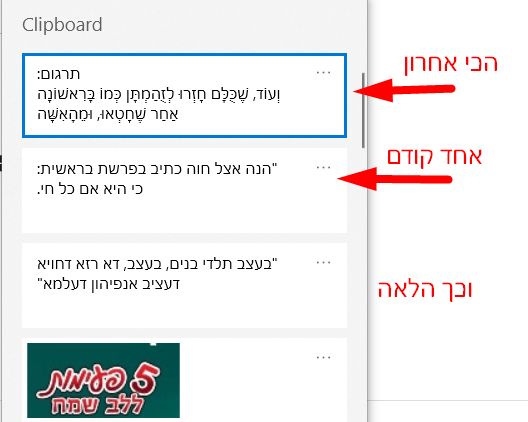
יש עוד המון זה מדריך ראשון, תשאירו תגובות ולפי הצורך ארחיב בנושאים נוספים.
באהבה והערכה לכל בנות ישראל, מקווה שהמדריך יחסוך במצטבר כמה שעות טובות לנשים העסוקות שאנחנו ויהיה לנו יותר זמן לבית 🙂
בבקשה שתפו את הקישור של המדריך לחברות שיושבות הרבה על המחשב ויכול להועיל להן.



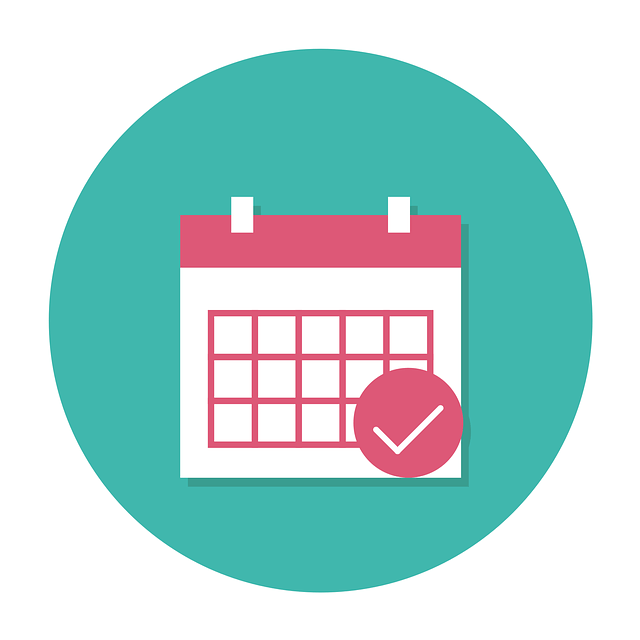

תגובות
טליה
תודה רבה!
מרגיש לי שכתבת את זה בול בשבילי!!
תודה!
וואווו מעולה!!! ממש! תודה רבה!
נהניתי מאד!
יישר כח על הכל!
יש לי שאלה שאולי קשורה לכאן-
אני וחברותי רוצות לארגן יום עיון, אין לנו אפשרות להפגש כ”כ ומה שיצא בפעם הקודמת שקבוצה מאד קטנה הייתה פעילה והשאר לא עשו כלום.
האם יש כלי דיגיטלי פשוט שיכול לסייע לנו בהתנהלות בצורה שכולן יהיו שותפות לתכנון ועשייה לאורך כך הדרך? בהתנהלות עם מייל פשוט לא נראה לי שזה מתאפר.
אני צריכה כלי פשוט כיוון שהן טוענות שהן לא יסתדרו עם כלים מורכבים. אני כן יכולה להסתדר עם דברים יותר מורכבים.
שלום בתיה, השאלה מהם הצרכים שלכם. אם כל אחת צריכה לעדכן – מתי היא יכולה או לא, מי כן באה או לא וכו’ – הכי קל לכולן להשתמש בgoogle sheet . כמו אקסל אונליין כזה שכולן יכולות לעדכן ולראות מי כתבה מה.
את -הטכנלוגיות מבין כולן 🙂 – תצרי אותו, תדאגי לאפשר הרשאת “עריכה” לכולן (לא רק צפיה) – ותשלחי את הקישור לכולן.
כן אני מכירה, זה רעיון
הבעיה מתחילה כשאת צריכה שהצוות ידע על עדכונים שנעשו, שינויים וכו’
יש בצאט של גוגל אפשרות של משימות, השתמשתי בזה ומאוד נח
את פותחת קבוצה לכל חברות הצוות
ואז יש לך 3 טאבים:
Chat קבצים ומשימות
אפשר להוסיף משימות ולסמן שבוצע
זה כמובן מתריע בתוך הצאט עצמו
בהצלחה!
וואו עזרת לי מאד זה משהו שחיפשתי הרבה זמן …. תודה
תודה שושי על התוספת!
שירה – בבקשה מכל הלב
תודה, פרקטי ממש!!
בבקשה נחמי 🙂
תודה טליה,
נשמח מאוד לשמוע עוד בנושא….
בבקשה מיכל, בע”ה אשתדל להמשיך
ווואווו.
מדריך בסיסי קצר אבל חשוב כל כך!
אשמח לקרוא עוד הדרכות כאלה המוסברות בפשטות וביעילות.
תודה יודית על הפרגון. בע”ה נעלה עוד הדרכות בקרוב
תודה על המאמר, מחכים מאד.
הקיצור – windows + V – קיצור שאני יכולה לראות בו את כל העתקות האחרונות,
משום מה לא עובד לי, אשמח לדעת למה……
שלום מירי, באיזו מערכת הפעלה את משתמשת?
טליה תודה רבה רבה.
למדתי מהמדריך הקצר המון!
פתחת לי את העיניים עם התוכנה.
תעלי לכאן עוד רעיונות.
ב”ה שמחה לקרוא, אשתדל אי”ה להמשיך
תודה רבה לטליה המדהימה….
פשוט עוזר ברמות!!
באהבה בתיה
תודה
זה מקסים
מכל הלב
מקסים טליה!
כלים ישימים ונוחים לעבודה.
מאד יעיל
אשמח לקבל עוד טיפים.
תודה
חגית שמחה לשמוע בע”ה אשתדל
לא הבנתי איך אני מגיעה לחלון של העתקות אחרונות
אשמח להסבר מפורט
שלום רבקה, יש לך כפתור על המקלדת שמצוייר עליו את הסמל של ווינדוס. כמו 4 ריבועים כאלו (השארתי במדריך צילום מסך) – תלחצי על הכפתור הזה ובו זמנית על הכפתור V במקלדת.
כלומר windows + V – ואז נפתח החלון הנל.
לגבי צילום מסך:
אפשרות נוספת: ללחוץ על הכפתורים windows+shift+s
ואז ניתן להעתיק איזה חלק מהמסך שרוצים, ולהדביק במסמך
במקרה שרוצים לערוך ולהוסיף כיתובים, סימונים וכדומה: לאחר ההעתקה נפתחת חלונית בצד שמאל למטה של המסך, ובלחיצה עליה הצילום נפתח בתוכנת עריכה פשוטה.
מוסי תודה על השיתוף!
וואו טליה!!
תודה רבה!
הכלי של הצילום מסך היה ממש במקום!! 😉
אשמח אם יש לך עוד טיפים כאלה
בבקשה נועה, בע”ה אשתדל להמשיך במדריכים נוספים
ואייייי זה אוצרררררררר
מתי חלק ב’???
וואו!
ממש פתרת לי הרבה שאלות והקלת עלי.
ממש תודה!
עוד פעולות מאד שימושיות:
שילוב של לחצן קונטרול (כתוב עליו Ctrl) עם כפתורים אחרים.
לוחצים על הקונטרול, ובאצבע אחרת מוסיפים לחיצה על אחת מהאפשרויות הבאות:
Z – ביטול פעולה אחרונה.
Y – ביטול של הביטול. (אם עשית קונטרול-Z, והתחרטת- תעשי קונטרול-Y, והמצב יחזור לקדמותו)
S- שמירה (save)
A- בחירה של הכל. (all) (בוורד למשל- מסמן “משחיר” את כל הטקסט, בתקיה- בוחר את כל הקבצים, וכו’)
P – פתיחת חלון הדפסה. (print)
N- יצירת אלמנט חדש (new) למשל כשאת בסייר קבצים- ייפתח לך חלון חדש, בוורד- ייפתח מסמך חדש, ועוד)
F- חיפוש (find) ייפתח לך חלון חיפוש.
G- מעבר למיקום שתרצי. (go) – ייפתח חלון שתקלידי בו מספר שורה/מספר עמוד וכדו’ תלוי בתוכנה.
C – העתקה (copy) – העתקה של טקסט, קובץ בתקיה וכדו’
X – גזירה – כמו הנ”ל, אבל אחרי ההדבקה – הדבר שגזרת יימחק מהמקום בו הוא היה.
V – הדבקה – מכניס למקום הנוכחי את מה שהעתקת או גזרת.
O- פתיחת קובץ (open). בכל תכנה ייפתח לך החלון המתאים לפתיחת קובץ קיים.
D- תלוי בתוכנה. בוורד- פותח את חלון עיצוב גופן.
Alt + tab מעביר אותך בין החלון הנוכחי שלך לחלון הקודם שעבדת בו. (שימושי למשל בפיתוח WEB – קל ככה לזפזפ בין התוכנה לדפדפן).
Alt+ Shift + tab פותח חלון עם כל החלונות שפתוחים כרגע, בעזרת החיצים את בוחרת את החלון שאת רוצה, ואז עוזבת את כל האצבעות מהמקלדת – והחלון הרצוי נפתח לך.
קונטרול +tab מדפדף קדימה בכל החלונות שפתוחים בדפדפן.
קונטרול + שיפט + טאב – מדפדף אחורה בחלונות הפתוחים בדפדפן.
עוד כמה קיצורי דרך למתכנתות:
ב-visual studio:
קונטרול+D: מכפיל את הקטע המסומן (אם את עומדת בשורה כלשהוא- הוא מעתיק אותה שוב מתחת. אם סימנת קטע קוד- הוא יוכפל ויודבק בסמוך.)
קונטרול+K+D מסדר את הקוד עם רווחים, זיח, וכו’. שימושי!
קונטרול + B בניה (build)
קונטרול Q – פותח את התקיה ששם נמצא הקובץ שאת עובדת עליו. (שימושי בתקיות פרוייקט שמכילות הרבה תת תקיות)
קונטרול + K יוצר/מסיר remark על השורה שעמדת בה. (מיועד אם נתקלת בשורה שאת רוצה להגיע אליה בקלות בלי לחפש אותה, תסמני. אחר כך תוכלי להגיע בקלות לשורות מסומנות).
קונטרול+K+C – מעביר את השורה שאת עומדת עליה (או שורות שמסומנות) למצב “הערה”. (comment) (סלשים, שורות ירוקות…)
קונטרול+K+U מעביר ממצב הערה למצב רגיל. (un-comment)
Alt+ Shift + חיצים מאפשר לסמן לעמוד במקביל בכמה שורות רצופות, ולהקליד בו זמנית בכל השורות. (מכירה שאת צריכה להוסיף public לרשימה של 20 properties? תעמדי עם הסמן על השורה הראשונה, ואז אלט-שיפט. תוך כדי תלחצי חץ תחתון. כל לחיצה על החץ מוסיפה את הסמן לשורה נוספת. ואז תקלידי פעם אחת public וכל השורות יקבלו את זה.)
קונטרול-W מסמן (“משחיר”) את המילה או הביטוי שאת עומדת עליו. מאד שימושי! במקום לגשת לעכבר.SHIFT + חיצים מסמן (“משחיר”) את הטקסט ממיקום הסמן לכיוון החץ. כל לחיצה- אות.
כפתור HOME מביא אותך לתחילת השורה
END- לסוף השורה.
קונטרול+E – הרצה ב-SQL.
(שימוש לדוגמא:
בשאילתא ב-SQL: תעבירי את הסמן לסוף השאילתא ואז שיפט + HOME כדי לסמן את כל השורה התחתונה, ואז על החץ “למעלה” עד לתחילת קטע הקוד, כשהכל מסומן – קונטרול-E להרצה.)
קונטרול + חץ שמאלי – מביא אותך למקום הקודם שהיית בו (גם אם זה היה בקובץ אחר)
קונטרול + חץ ימני – מביא אותך למקום הבא שהיית בו. (אפשר ללכת ימינה ושמאלה עם החיצים כדי למצא את המקומות שביקרת בהם לאחרונה.)
אולי זה נשמע קטנוני לחסוך את הזמן של לעבור לעכבר, אבל אחרי שמתרגלים – לא מבינים איך תיזזנו עם העכבר בשביל כל הדברים הקטנים האלו!!
מנסיון זה מייעל ומזרז מאד את העבודה.
ייתכן שחלק מהפעולות דורשות הגדרה ספציפית בvisual studio. אשמח לעזור אם מישהי נתקלת בבעיה.
בהצלחה!
תודה ישר כח על השיתוף!
סיעור – בבקשה יקרה, שמחה לקרוא שהקל עלייך
ציפורה – ישר כח על השיתוף עם החברות!
וואו!
מקסים ממש!
תודה
בבקשה חגית מכל הלב
תודה!
מאוד שימושי
למה התכוונת חלונות, או תכלס, איך אני מגיעה לכל הזכרונות של ההעתקות האחרונות?
בבקשה לאה. חלונות זה המקש במקלדת שמצוייר עליו חלונות (4 ריבועים לבנים). שמתי במדריך צילום של המקלדת עם חץ אדום שמצביע על המקש הזה
תודה!! שימושי מאוד!
בקשר לגלישה בסתר- שימושי מאוד כשאת משתמשת במחשב לא שלך- (במשרד להשכרת עמדות מחשב, וכו’). ברגע שאת סוגרת את החלון- מתבצעת יציאה מהמייל, והדפים/ אתרים שפתחת בגלישה בסתר לא נשמרים בהיסטוריה.
קיצור לפתיחת החלון- ctrl+shift+n כשהדפדפן פתוח.
ועוד טיפ- בכל תכנה, כשעוברים עם הסמן על לחצן של פקודה כלשהי- ליד ההסבר מה זה עושה- כתוב בסוגרים מה המקשים שמבצעים את אותה פקודה.
למשל, בוורד- כאשר תעברי עם הסמן על האות B שמדגישה את הטקסט הנבחר, יצוף חלון שכתוב עליו “מודגש (ctrl +B)”